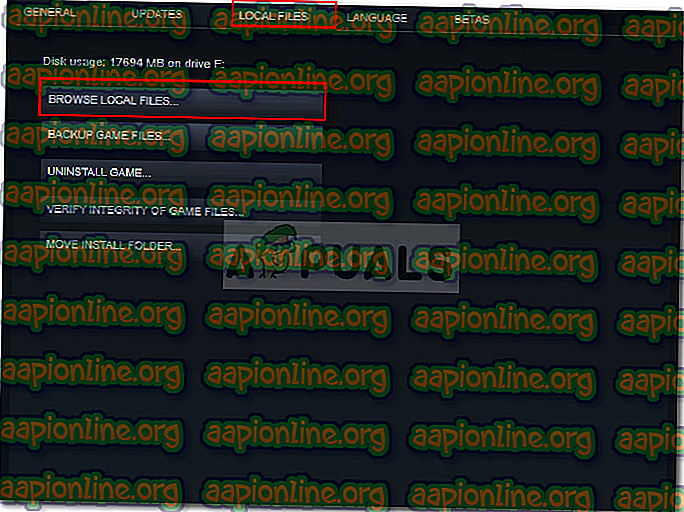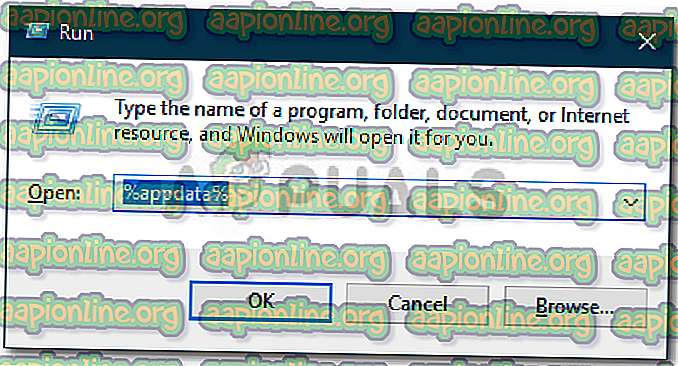الإصلاح: لن يتم تشغيل Stardew Valley على نظام التشغيل Windows 10
Stardew Valley هي لعبة فيديو نشرتها Chucklefish مرة أخرى في عام 2016. اللعبة عبارة عن محاكاة للزراعة مع تصنيف 10 من أصل 10 على Steam. اكتسبت اللعبة سمعتها بسرعة بسبب البيئة المريحة التي توفرها اللعبة مقترنة بأنشطة مثيرة للاهتمام داخل اللعبة. ومع ذلك ، بين الحين والآخر ، يتم القبض على المستخدمين في خضم مشكلة حيث فشل تحميل اللعبة. تم الإبلاغ عن هذه المشكلة من قبل العديد من المستخدمين في الماضي ، وللأسف ، لا تزال المشكلة تتجول.

وفقًا لتقارير المستخدمين المختلفة ، لا يتم تشغيل اللعبة بعد أن يبدأ المستخدمون تشغيلها باستخدام عميل Steam. يتم عرض بعض المستخدمين على شاشة سوداء وموسيقى في الخلفية ، بينما تتم مطالبة البعض برسالة الخطأ "Stardew Valley قد توقفت عن العمل". السبب يحدث ليكون هو نفسه في معظم الحالات. ومع ذلك ، سوف تتعلم كيفية التخلص من هذا الخطأ المحبط في هذه المقالة.
ما أسباب عدم تشغيل Stardew Valley على نظام التشغيل Windows 10؟
بعد الاطلاع على العديد من تقارير المستخدمين ، قمنا بإنقاذ قائمة من السيناريوهات التي يمكن أن تسبب المشكلة. قد تبدو بعض العوامل سخيفة ، ومع ذلك ، فإنها تحدث في بعض الحالات. غالبًا ما تكون المشكلة بسبب العوامل التالية -
- لا توجد مكبرات صوت أو سماعات رأس متصلة: هناك بعض الأحداث التي إذا لم تكن قد قمت بتوصيل سماعات الرأس أو مكبرات الصوت في نظامك ، فقد يتسبب ذلك في حدوث المشكلة.
- Microsoft XNA Framework: يمكن أن تحدث المشكلة أيضًا إذا كان نظامك يفتقر إلى Microsoft XNA Framework. يتطلب Stardew Valley Microsoft XNA Framework بسبب عدم وجود إطار قد يتسبب في أن اللعبة لا تعمل بشكل صحيح.
- تفضيلات بدء التشغيل: يمكن أن تكون تفضيلات بدء التشغيل في اللعبة سبب المشكلة أيضًا. كانت هناك تقارير تفيد بأن تشغيل اللعبة في وضع الإطار ثم الخروج منها يمكن أن يتسبب في عدم بدء اللعبة في المرة التالية التي تقوم فيها بتنفيذها.
الآن بعد أن أصبحت على دراية بالعوامل المحتملة التي يمكن أن تسبب المشكلة ، يجب أن ندخل في الحلول التي يمكن تنفيذها للتعامل مع المشكلة. يرجى التأكد من أنك تستخدم حساب مسؤول قبل تطبيق الحلول الواردة أدناه.
الحل 1: تشغيل اللعبة كمسؤول
يتمثل الإصلاح الأول الذي يمكنك تنفيذه لعزل المشكلة في تشغيل اللعبة كمسؤول. في بعض الحالات ، يمكن أن تمنع خدمات الخلفية قيد التشغيل اللعبة من التشغيل بشكل صحيح. في مثل هذه السيناريوهات ، سيتعين عليك تشغيل اللعبة كمسؤول. هيريس كيفية القيام بذلك:
- افتح عميل Steam الخاص بك.
- انتقل إلى المكتبة ، وانقر بزر الماوس الأيمن على وادي Stardew واختر خصائص .
- قم بالتبديل إلى علامة التبويب " الملفات المحلية" ثم انقر فوق " استعراض الملفات المحلية ".
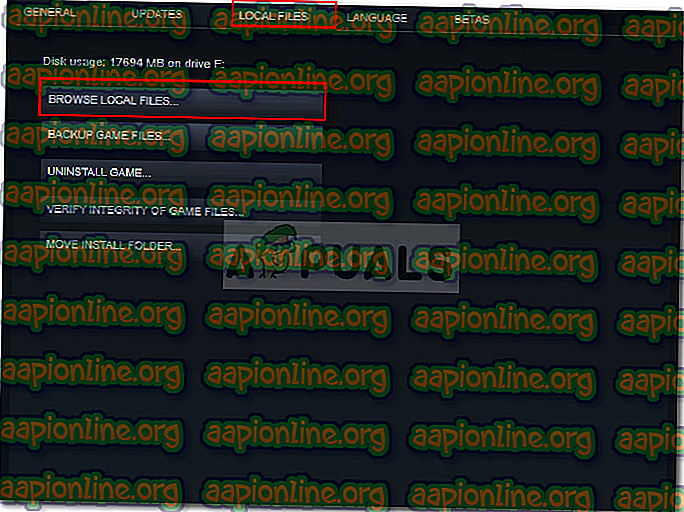
- انقر بزر الماوس الأيمن على Stardew Valley.exe وحدد " تشغيل كمسؤول ".
الحل 2: تثبيت Microsoft XNA
Microsoft XNA هو إطار يستخدم من قبل العديد من الألعاب. تستخدم لعبة فيديو Stardew Valley أيضًا هذا الإطار ، لذلك ، من الضروري تشغيل اللعبة. إذا كنت تفتقد الإطار ، فلن تبدأ اللعبة. وبالتالي ، لإصلاح المشكلة ، يجب عليك التأكد من تشغيل أحدث إصدار من Microsoft XNA.
يمكنك تنزيل الإطار من هنا . بمجرد التنزيل ، قم بتثبيته ثم تحقق مما إذا كان يعمل على حل المشكلة.
الحل 3: توصيل السماعات
أبلغ بعض المستخدمين أن المشكلة تحدث عندما لا يقومون بتوصيل مكبرات الصوت أو سماعات الرأس الخاصة بهم في النظام. هناك العديد من الألعاب التي لا تعمل إذا كنت تفتقد جهاز صوت على نظامك. يصادف أن يكون Stardew Valley واحدًا منهم ، لذا تأكد من توصيل مكبرات الصوت أو سماعات الرأس بشكل صحيح ومن ثم معرفة ما إذا كانت ستحل المشكلة.
الحل 4: حذف تفضيلات بدء التشغيل
مثل كل لعبة أخرى موجودة ، يستخدم Stardew Valley ملفًا محددًا لتخزين جميع تفضيلات بدء التشغيل للمستخدم. ومع ذلك ، يمكن أن يكون الملف مسؤولاً عن التسبب في بعض المشكلات. تشير الشائعات إلى أن وادي Stardew سيفشل في التشغيل إذا خرجت من اللعبة بعد تشغيلها في وضع الإطار. إذا كانت هذه الحالة قابلة للتطبيق عليك ، فسيتعين عليك حذف مجلد تفضيلات بدء التشغيل. هيريس كيفية القيام بذلك:
- اضغط على مفتاح Windows + R لفتح مربع الحوار " تشغيل ".
- اكتب ' ٪ appdata٪ .
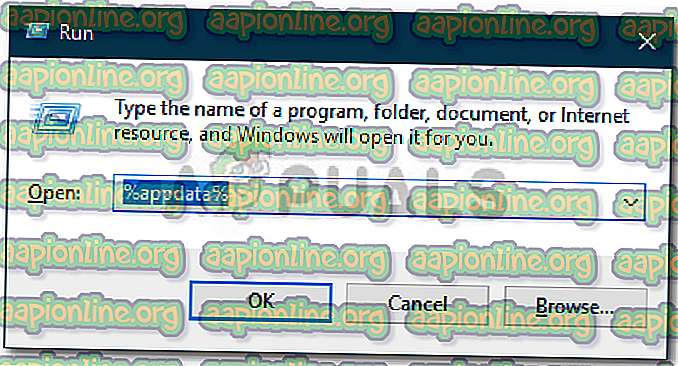
- حدد موقع المجلد Stardew Valley وانقر فوقه نقرًا مزدوجًا لفتحه.
- ابحث عن ملف startup_preferences وقم بقصه إلى سطح المكتب.
- إطلاق اللعبة مرة أخرى.